当我们打开电脑后,如果屏幕一片漆黑,不仅让人感到困惑,也会让人心生焦虑。但是,不要慌张,本文将为您介绍电脑打开后黑屏的解决方法。只需跟随以下的15个的...
2025-07-23 114 黑屏
开机黑屏无反应是电脑使用过程中常见的故障之一,它会使用户无法正常启动电脑,给日常工作和生活带来困扰。本文将介绍一系列解决开机黑屏无反应问题的措施和方法,帮助用户快速排查故障并进行修复。

硬件问题
1.排查电源供应:检查电源线连接是否松动,电源插座是否正常,尝试更换电源线或插座进行测试。
2.检查显示器连接:确认显示器与电脑连接是否稳固,是否选择了正确的输入源,并尝试使用其他显示器进行测试。
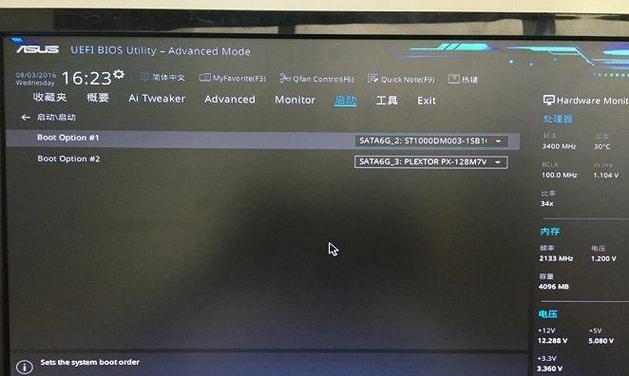
软件问题
3.进入安全模式:通过按下F8或SHIFT键进入安全模式,如果能够正常进入,说明可能是软件驱动或程序冲突导致的问题。
4.重置BIOS设置:在开机时按下相应的按键进入BIOS设置,选择恢复默认设置,然后重启电脑。
系统故障
5.修复启动问题:使用Windows系统安装盘或恢复盘,选择修复启动问题,系统会尝试修复引导文件和配置。
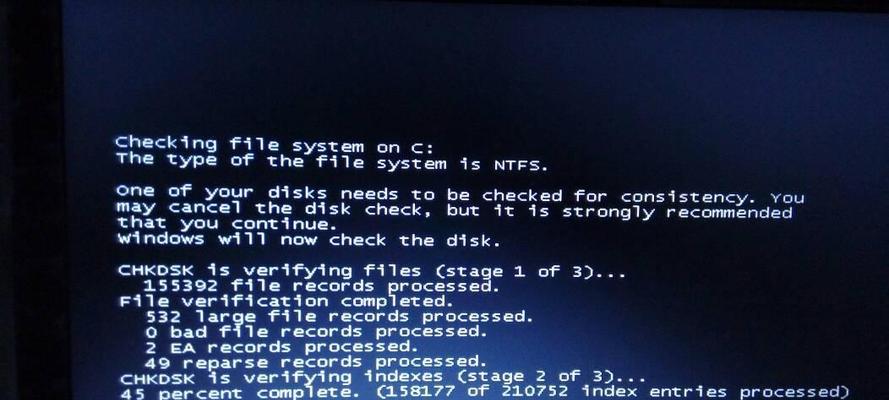
6.恢复到上一版本:如果系统最近更新过,尝试恢复到上一个版本,以排除更新导致的问题。
硬件故障
7.内存问题:将内存条重新插拔,确保插槽和内存卡接触良好,或者尝试更换内存条。
8.显卡问题:检查显卡是否插好,清理显卡金手指,重新安装显卡驱动。
9.处理器故障:检查处理器是否过热,清洁散热器风扇,并重新安装处理器。
其他故障排查
10.检查硬盘连接:确认硬盘连接是否松动,重新插拔硬盘数据线,或尝试更换数据线。
11.检查电源供应:使用电流表检查电源输出电压是否正常,特别是12V和5V电压。
12.清洁内部灰尘:清理电脑内部灰尘,确保良好的散热和空气流通。
求助专业技术支持
13.咨询厂商技术支持:联系电脑厂商或组装商寻求专业技术支持,他们可能会有更具体的解决方案。
14.请教电脑维修技术人员:寻找专业的电脑维修技术人员进行检修,帮助解决问题。
15.考虑更换硬件:如果经过以上方法仍未解决问题,可能需要考虑更换故障硬件组件,如显卡、内存或主板。
开机黑屏无反应是一种常见但令人头疼的故障。本文介绍了硬件和软件两个方面的解决措施,包括排查电源和显示器连接、进入安全模式、修复启动问题以及处理硬件故障等方法。如果无法自行解决,建议求助专业技术支持或寻找电脑维修技术人员进行进一步的故障诊断和修复。提醒读者在日常使用中注意电脑的保养和维护,以减少故障发生的可能性。
标签: 黑屏
相关文章

当我们打开电脑后,如果屏幕一片漆黑,不仅让人感到困惑,也会让人心生焦虑。但是,不要慌张,本文将为您介绍电脑打开后黑屏的解决方法。只需跟随以下的15个的...
2025-07-23 114 黑屏
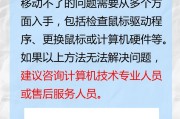
在使用电脑时,有时会遇到电脑屏幕黑屏只有鼠标可以移动的情况,这种问题给我们的正常使用带来了困扰。为了解决这个问题,本文将介绍一些常见的处理措施和有效方...
2025-07-09 116 黑屏

在使用电脑的过程中,有时我们会遇到电脑进不了系统而出现黑屏的情况,这给我们的工作和生活带来了不便。为了帮助大家解决这个问题,本文将详细介绍15种解决方...
2025-06-20 169 黑屏
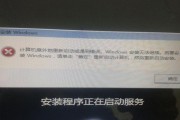
电脑黑屏是一个常见问题,它可能由于硬件故障、软件冲突或操作系统错误等原因引起。本文将为大家介绍如何解决电脑黑屏问题,并顺利安装操作系统,让您的电脑恢复...
2024-07-18 188 黑屏
最新评论